
【買い忘れたモノ、明日必要!:Amazon ホームページへ】
もくじ
画像ファイルのサムネイル(縮小画像)が表示されない!… 対処法
画像ファイルのアイコン(サムネイル)がどうしても表示されない!
ネット上で調べ尽くしたけれど、ダメ。
今まで表示していたのに、突然表示されなくなった!
そんな時、コレを試してみてください(Windows 11 のPC画面で説明しますが、Windows10 でも設定の要領は同じです)。
☟☟☟ このように設定し直しましょう! ☟☟☟
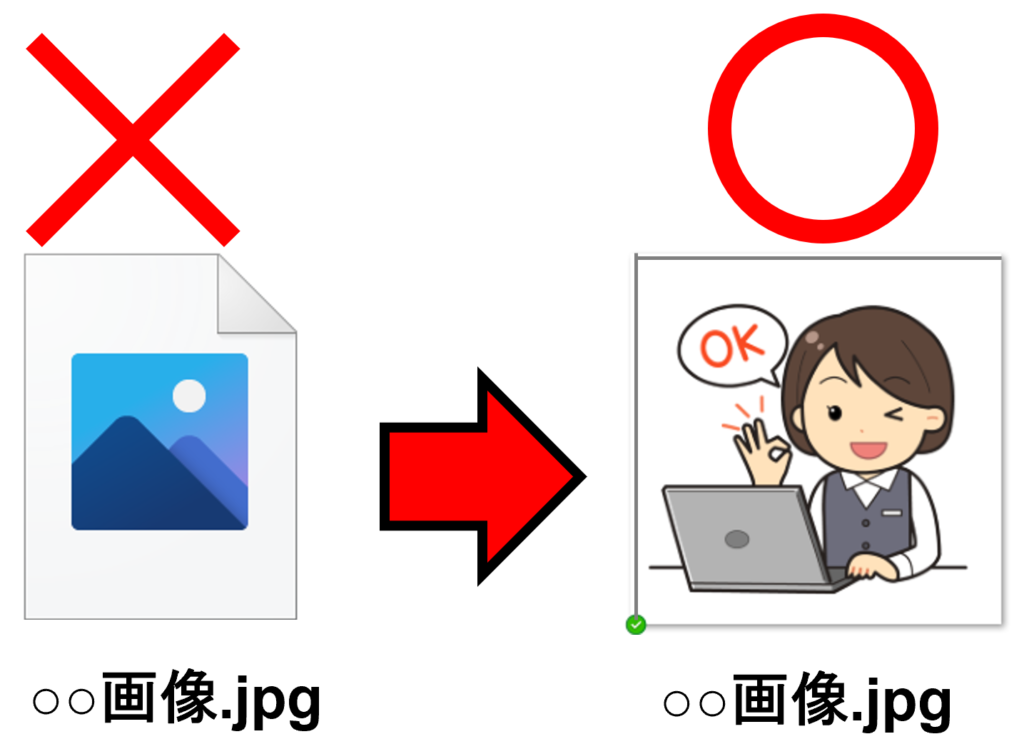
以下の順で、シンプル & 段階的に見ていきましょう。
- ステップ1:「フォルダオプション」の設定
- ステップ2:「Cドライブ」のクリーンアップ
- ステップ3:「OneDrive」の設定(最後の手段)
3つの簡単操作で、サムネイル(アイコン画像)を表示させましょう !
【早い者勝ち!】.com/.net/.jp ドメイン取るならお名前.com ![]()
世界にたった一つ、あなただけのドメインを登録しよう! ![]()
ステップ1:「フォルダオプション」の設定
まず最初に「フォルダオプション」の設定を確認します(鉄板です ^^)。
図で分かりやすくご案内しますので、サクサク行きましょう!
※ Windows 11 で説明します。
まず、デスクトップ 又は 任意のフォルダーをクリックして開き表示します。
指定が無い時は、すべて “ 左クリック ” で操作してください。
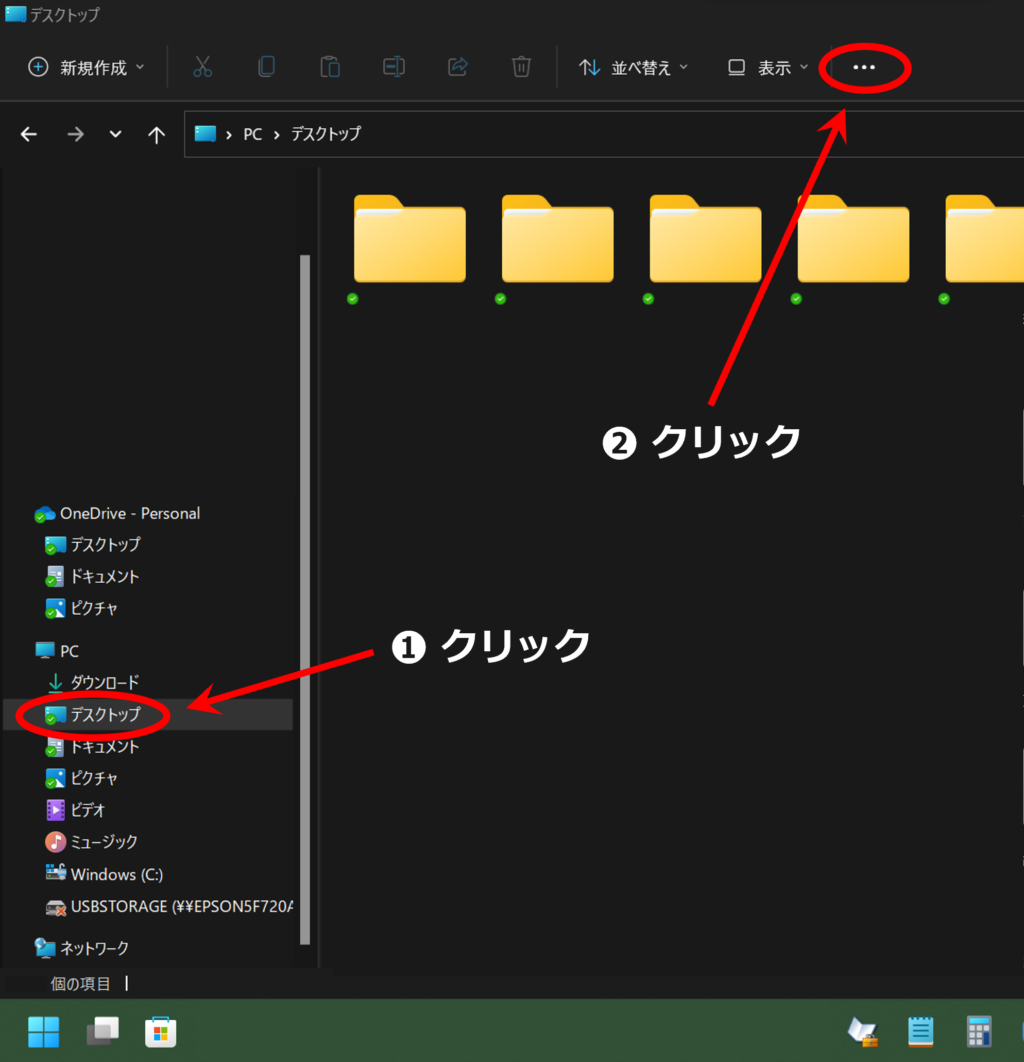
![]()
「…」をクリックするとメニュー表示されるので、「オプション」をクリック
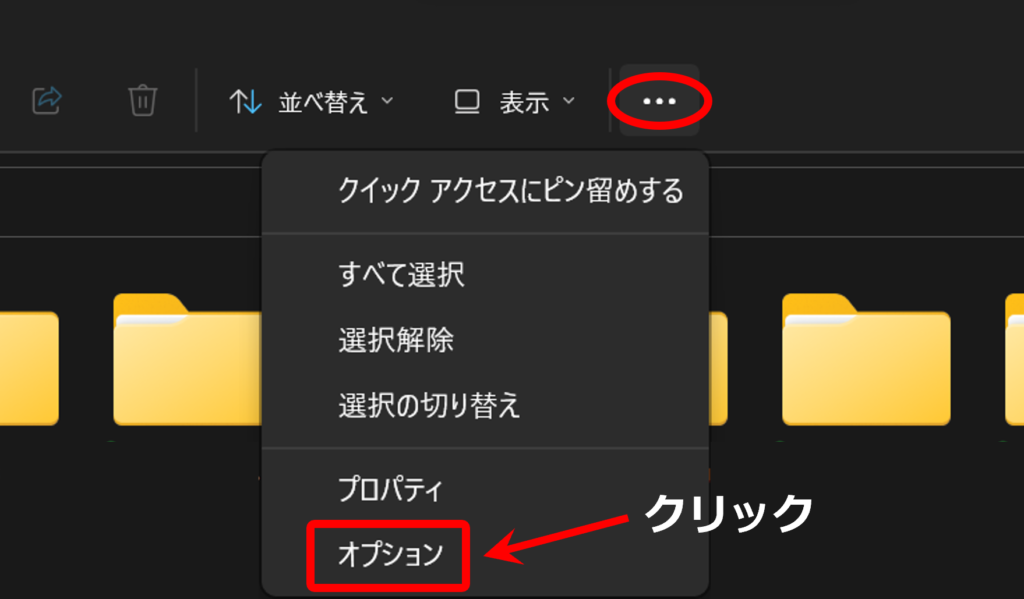
![]()
図のようなウィンドウが立ち上がるので「表示」をクリック
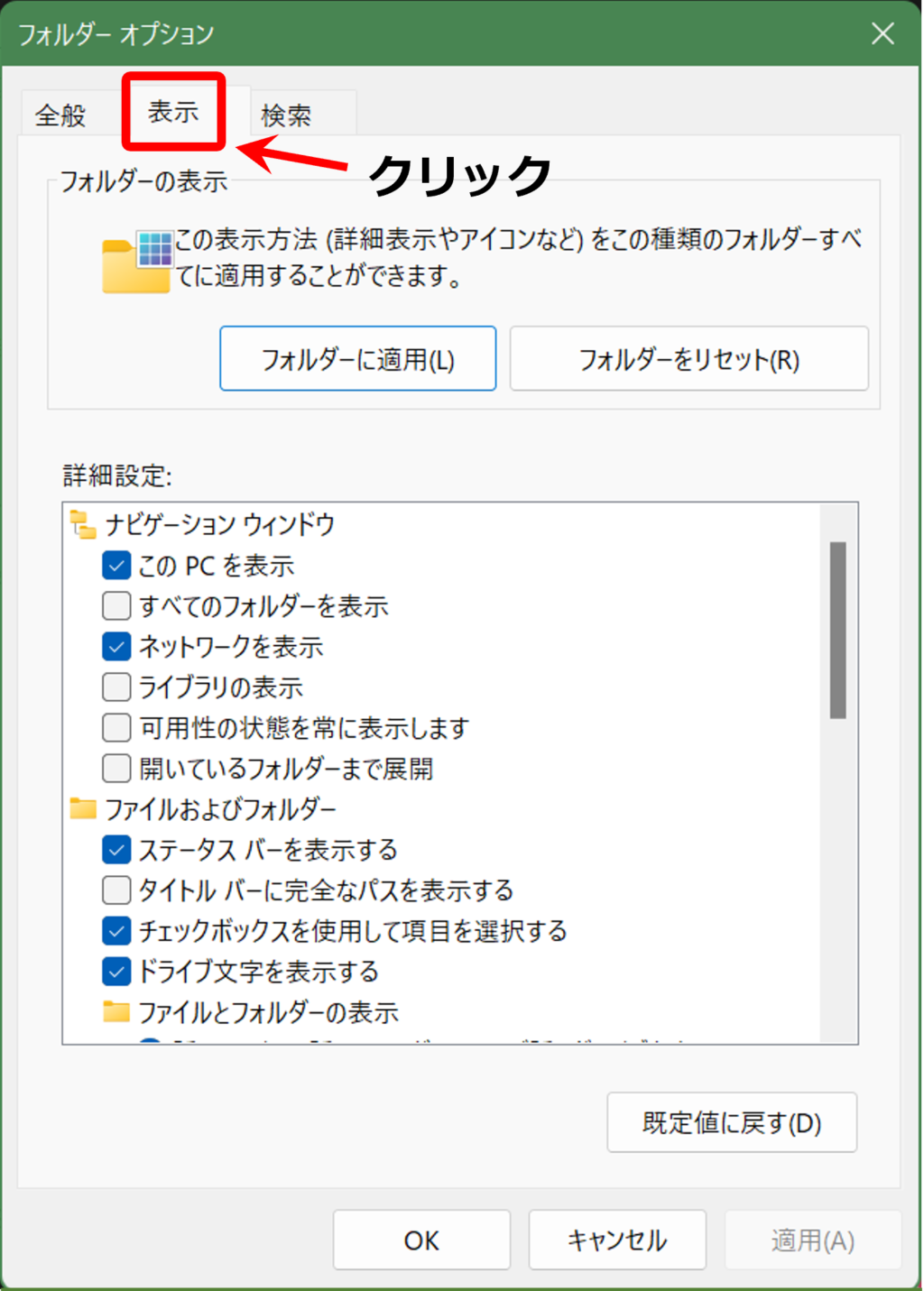
![]()
「詳細設定」をスクロール(上下に移動)して、「常にアイコンを表示し、縮小版は表示しない」の☑を外してください
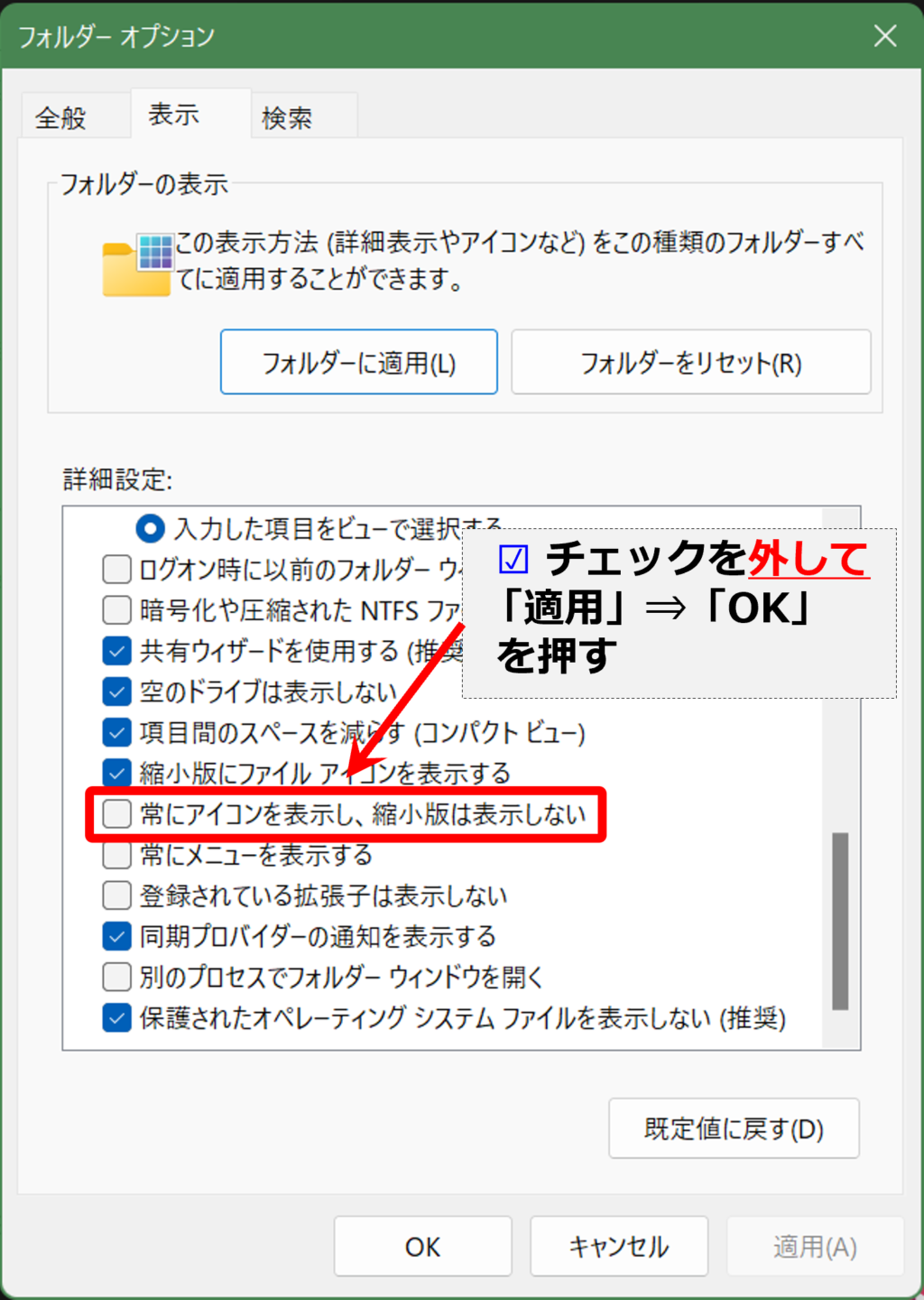
これで、アイコンがサムネイル表示されたかどうか、画像ファイルが格納されているフォルダを開いて確認してみてください。
注意:フォルダ内の「表示」は、特大アイコン/大アイコン/中アイコン、のいずれかですよ!
上述の『フォルダーオプション > “ 常にアイコンを表示し、縮小版は表示しない”』の ✔ チェックを外して解決する方法と同時に、以下も試してみてください。
ーーーーーーーーーーーーーーーー
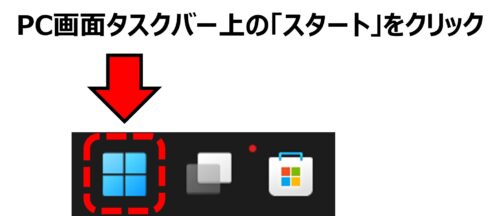
![]()
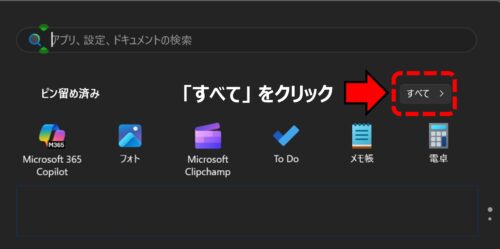
![]()
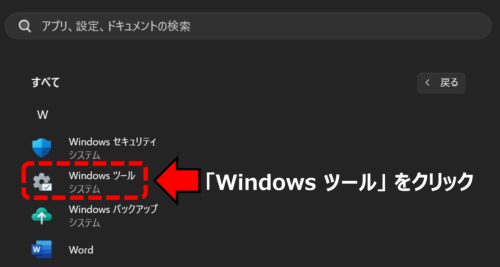
![]()
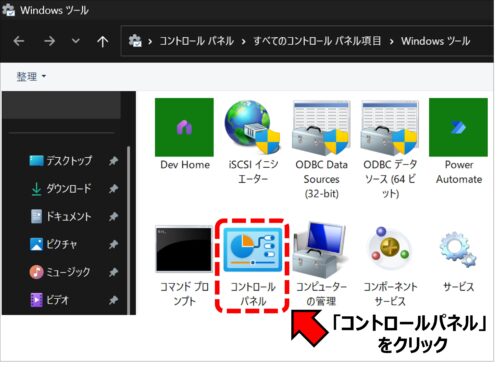
![]()

![]()
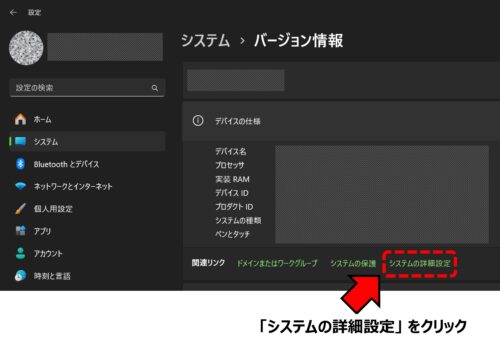
![]()
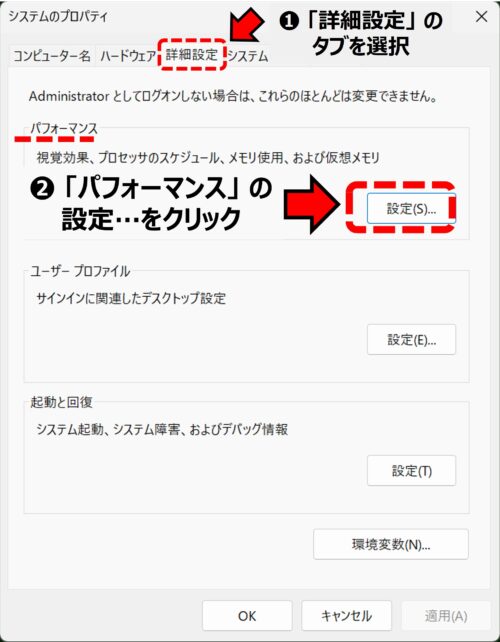
![]()
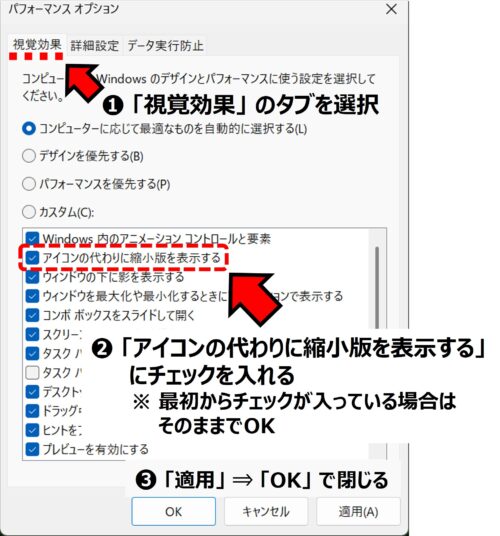
以上です。
ーーーーーーーーーーーーーーーー
これで、アイコンがサムネイル表示されたかどうか、画像ファイルが格納されているフォルダを開いて確認してみてください。
注意:フォルダ内の「表示」は、特大アイコン/大アイコン/中アイコン、のいずれかですよ!
“ あいかわらず表示されないぞ!(怒)”
… それでは次のステップへお願いします 💦
ステップ2:「Cドライブ」のクリーンアップ
「jpg形式」や「png形式」などの画像ファイルについて、中の画像を表示するデータが破損していると、アイコンのサムネイル表示が出来ません。
なので、その破損データをクリーンアップ機能で消去してしまいましょう。
※ Windows 11 で説明します。
まず、任意のフォルダーを開いて ウィンドウ左側の「PC」をクリック ⇒「Windows(C:)」というフォルダが表示されるのでコレをクリックします
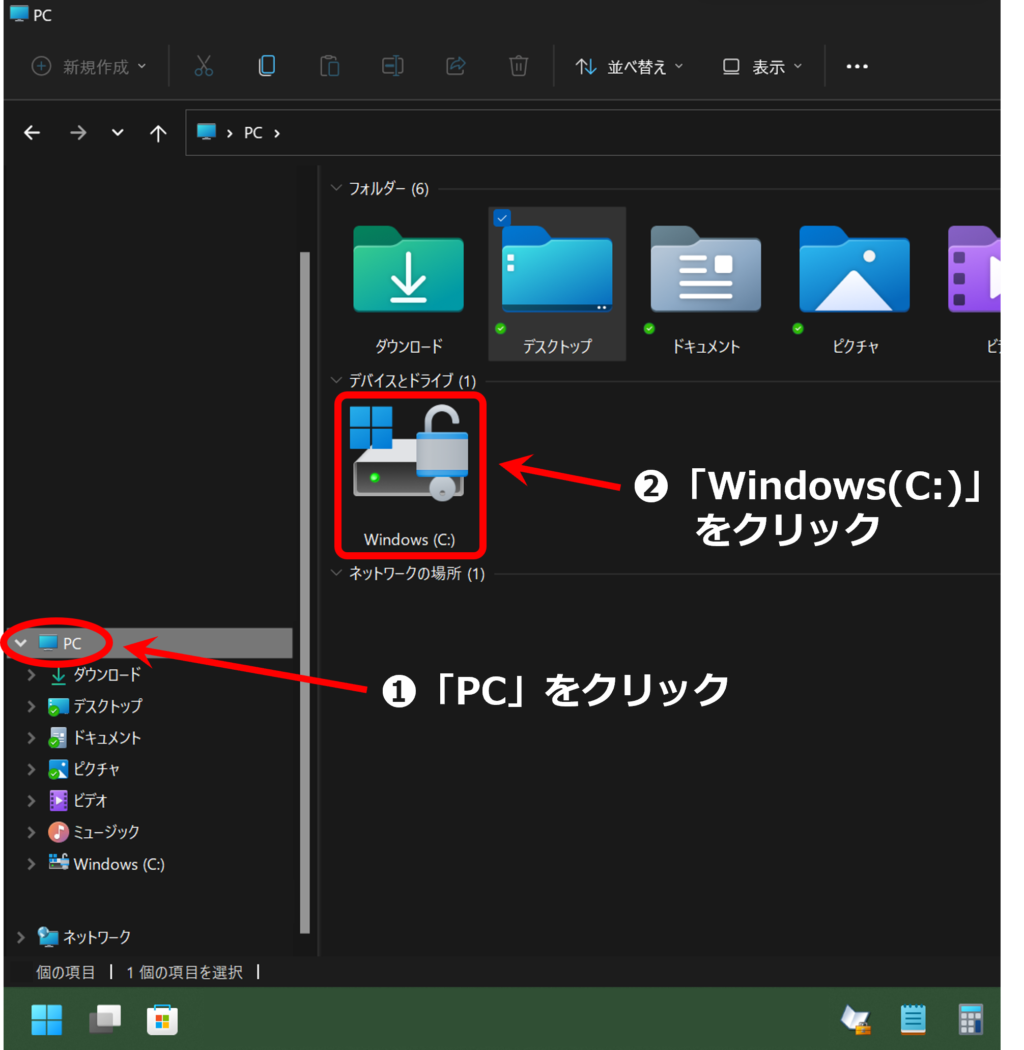
![]()
「Windows(C:)」を開いたら「…」をクリック
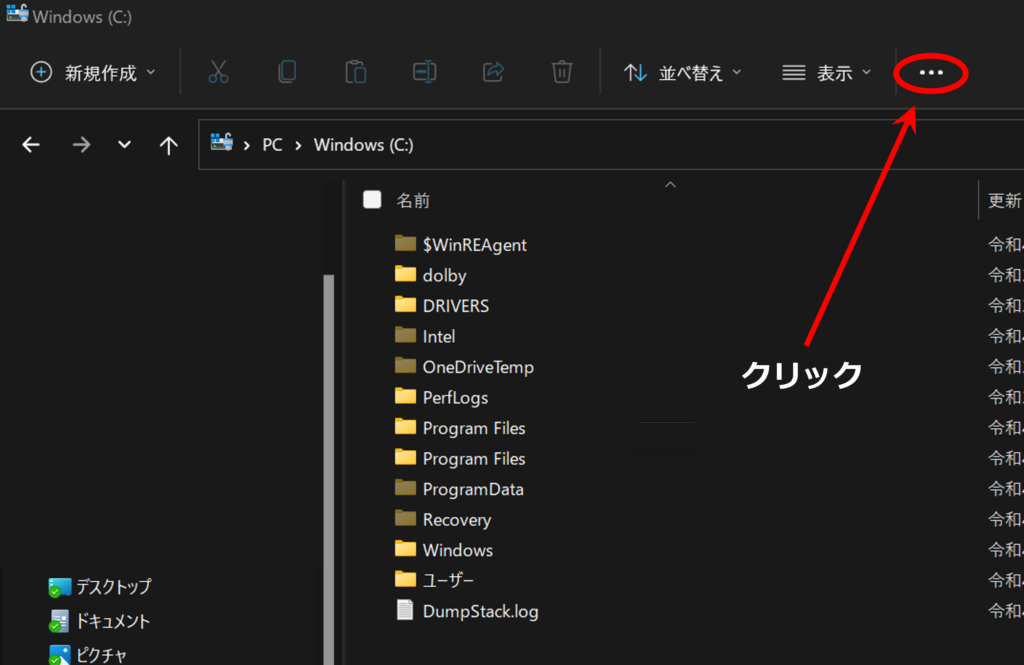
![]()
「クリーンアップ」をクリック
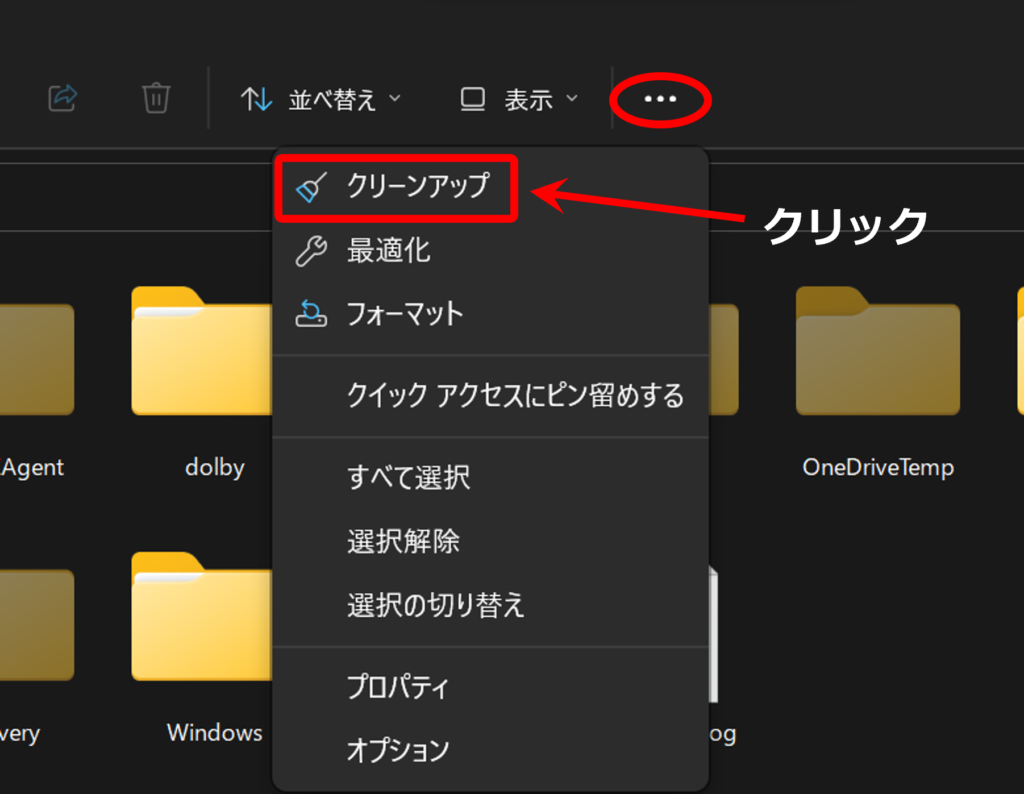
![]()
「縮小表示」のみ☑を入れて、それ以外はすべてチェックを外してください
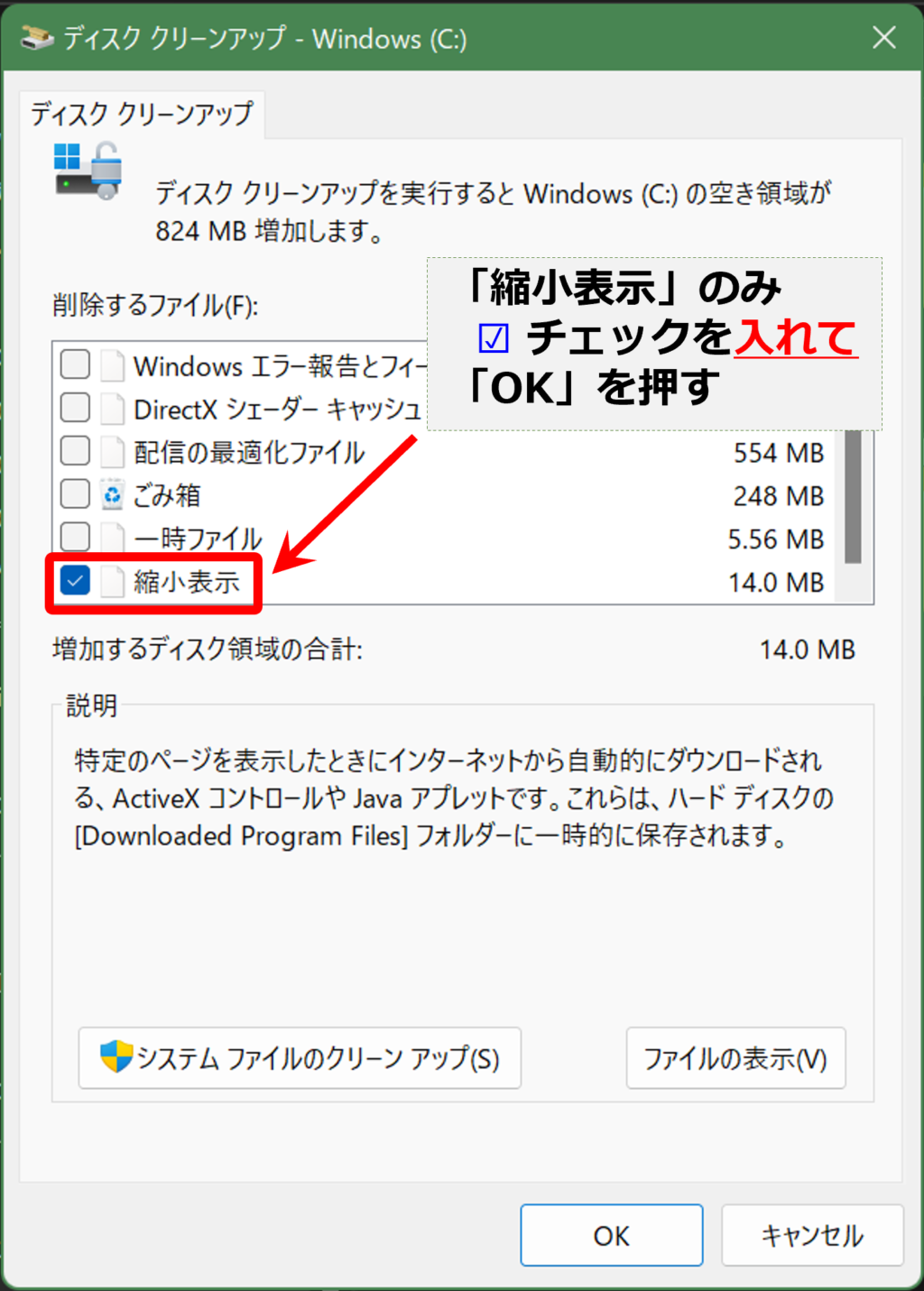
![]()
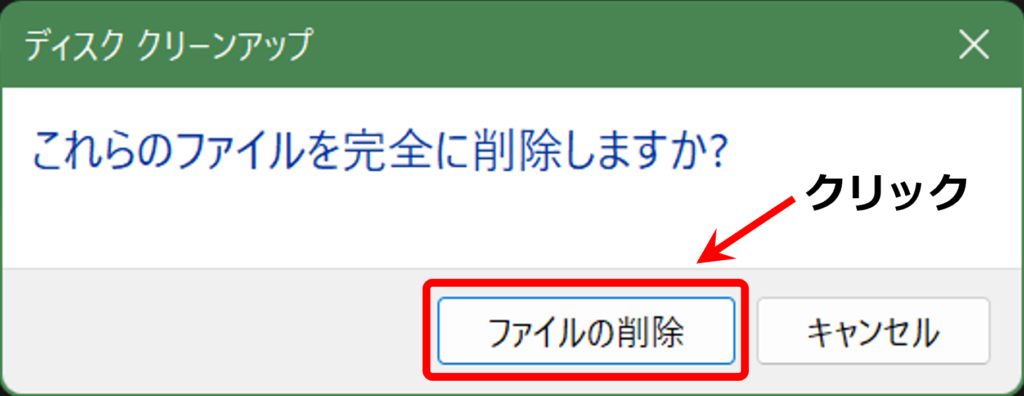
いかがしょう… アイコンがサムネイル表示されたかどうか、画像ファイルが格納されているフォルダを開いて確認してみてください。
注意:フォルダ内の「表示」は、特大アイコン/大アイコン/中アイコン、のいずれかですよ!
“ おーい!あいかわらず表示されないぞ!!(怒怒)”
… 申し訳ありません、次のステップへお願いします 💦
ステップ3:「OneDrive」の設定(最終手段)
私(スロウ人)は、このステップ3の設定でアイコンが無事サムネイル表示されました。
OneDrive が原因である! と書かれた記事は、ほとんど検索結果に出てこないようです。
なので、以下の手順で ぜひ皆さんには問題を解消してほしいです ^^
※ Windows 11 で説明します。
まず、PC画面左下の Windows マークをクリックします。

![]()
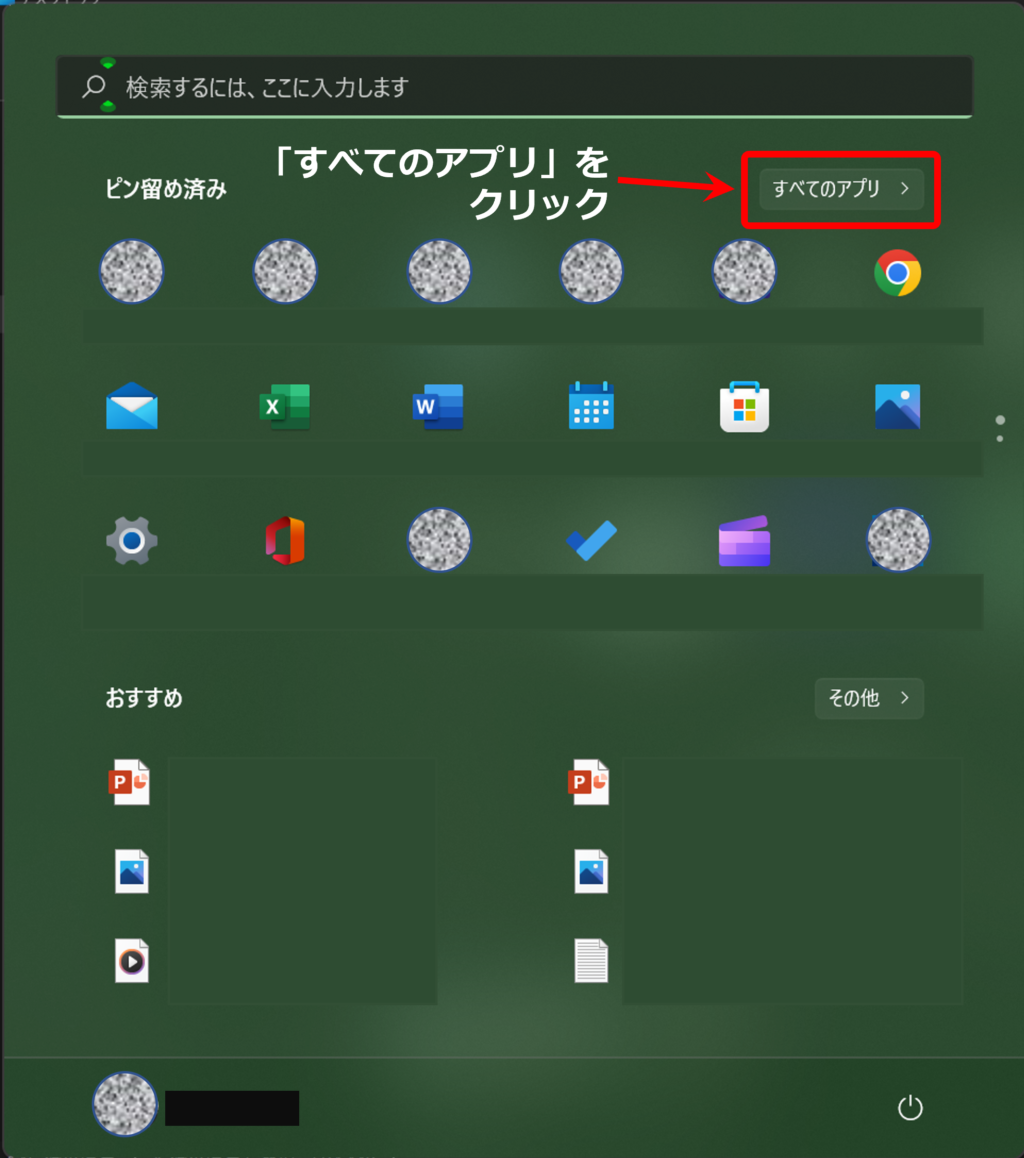
![]()
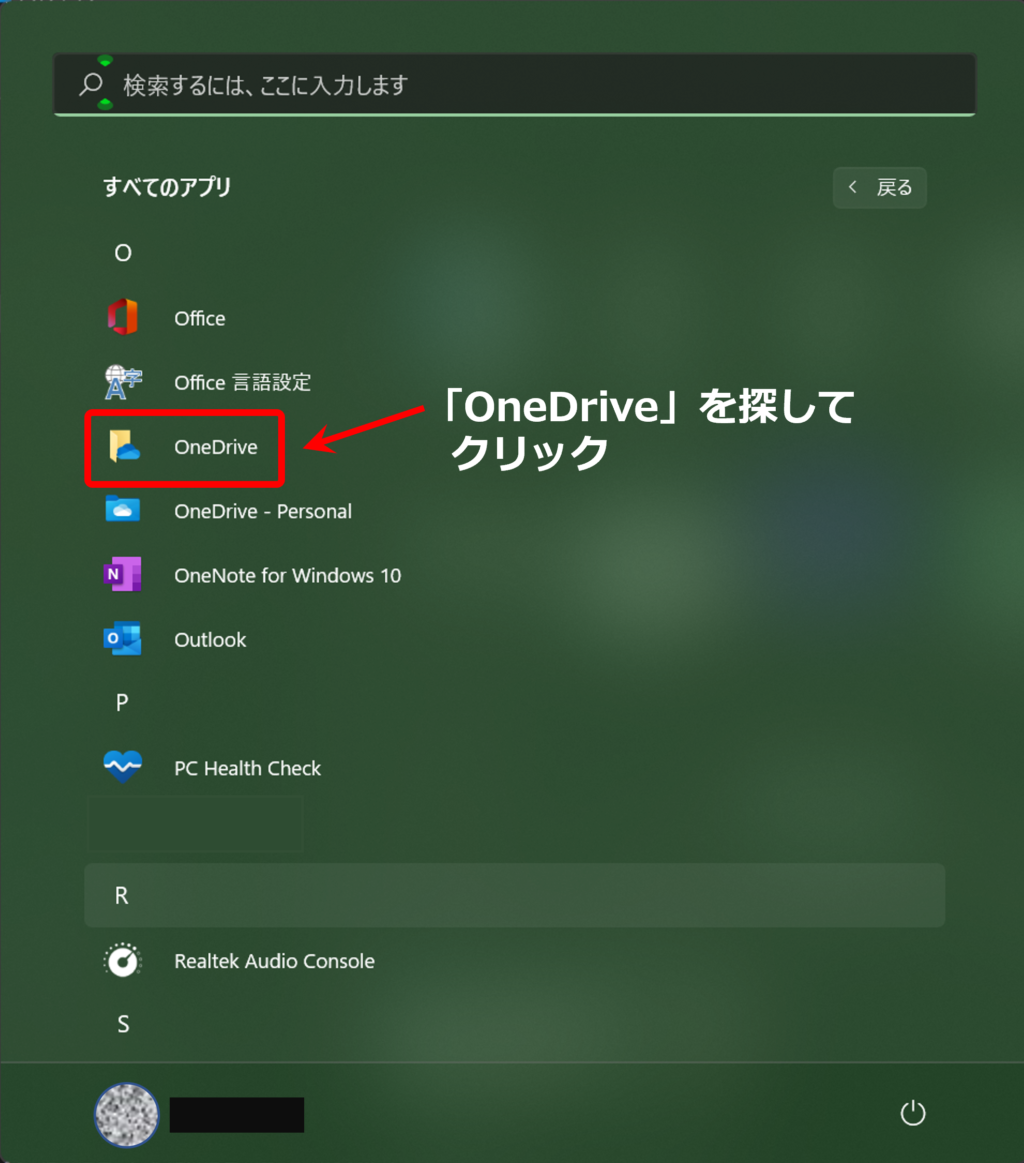
![]()
OneDrive のアイコンが表示されるのでクリックして開いてください

![]()
下記図の順番❶ ⇒ ❷ で開いていってください
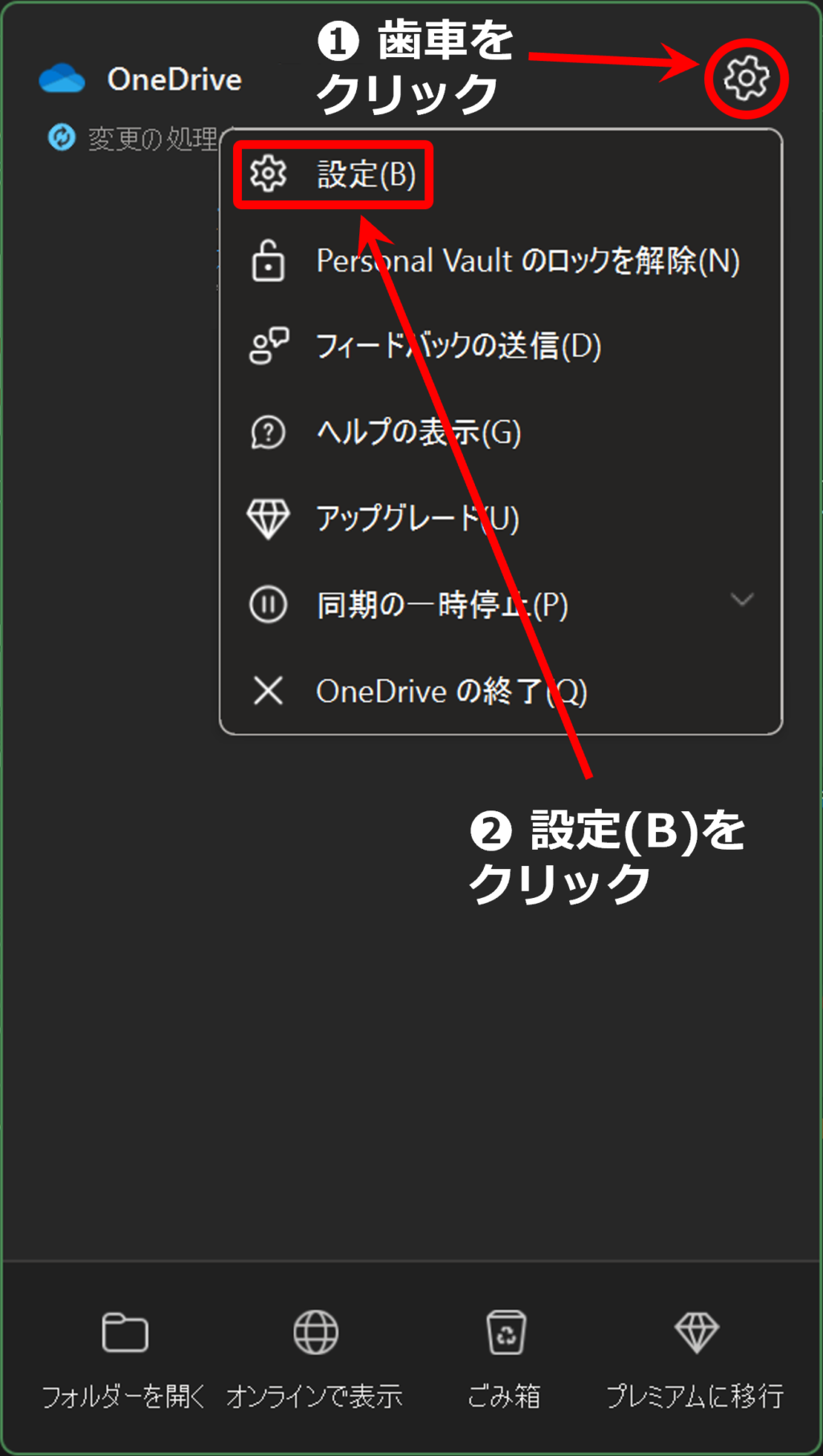
![]()
「設定」のタブを選択し、ファイルオンデマンド >「容量を節約し、ファイルを使用するときにダウンロード」の☑を外して、OKを押してください。
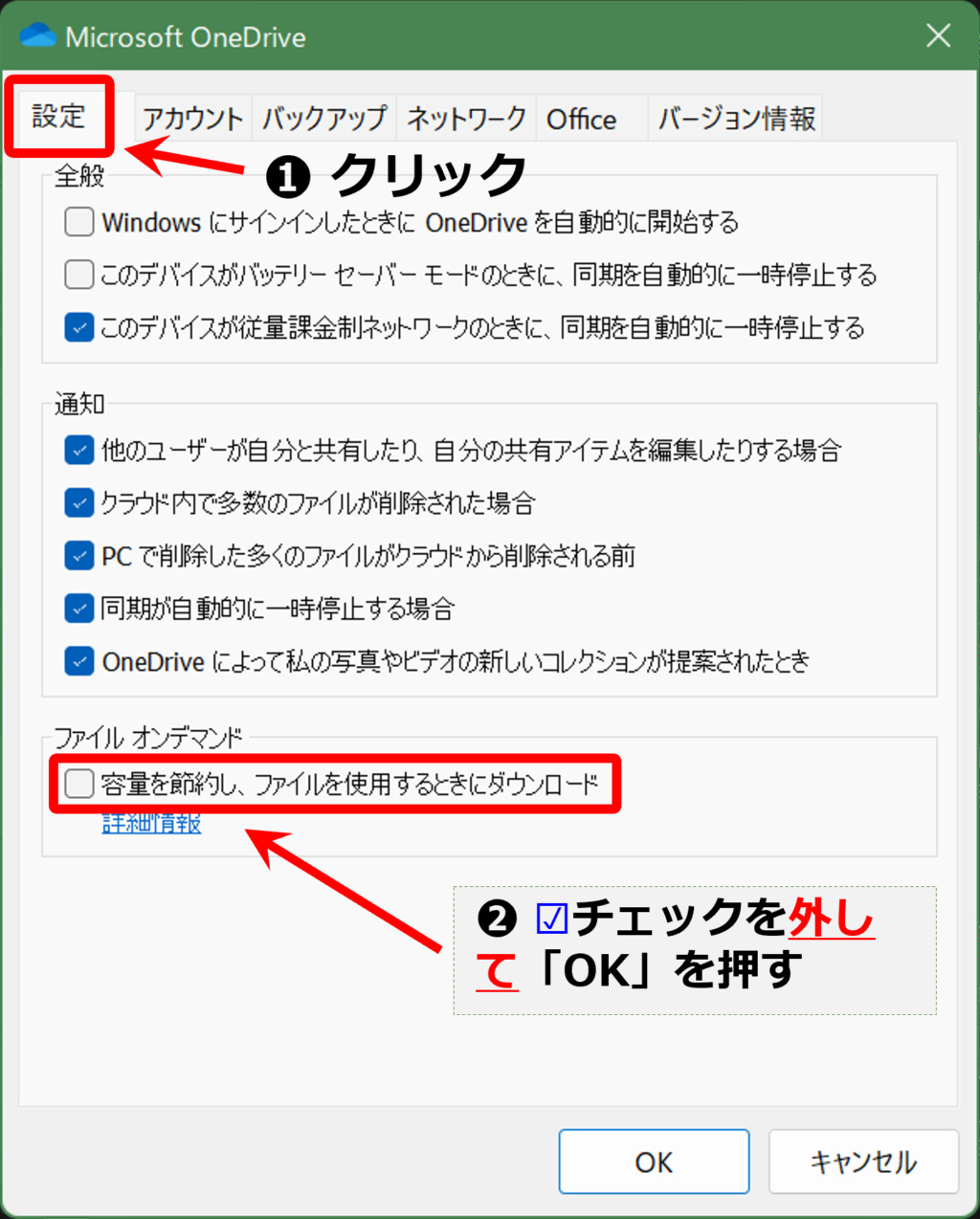
いかがでしたか、アイコンに画像は表示されたでしょうか。
上記図の「容量を節約し、ファイルを使用するときにダウンロード」に☑が入っている場合は、OneDrive がクラウド上に保存しているデータをその都度ダウンロードしてサムネイルを表示しているため、表示されなくなるトラブルが発生するようです。
今回、「容量を節約し…」のチェックを外して上記の機能を無効化しましたが、何らかの拍子に(アップデートなど)再度チェックが入ってしまうことがあるようなので、再び画像ファイルのサムネイル表示が機能しなくなったら、ステップ3の OneDrive 設定が悪さをしていないか 疑ってみるのが良いでしょう。
今回も、記事のご一読 ありがとうございました!
【Amazon ホームページ:ギフトをチャージしてお得に買い物】

Amazonギフト券 チャージタイプ(直接アカウントに残高追加)
ほか、スロウ人ブログ 記事のご案内
今回は “ サムネイル表示の設定 ” という、いつもとは少々 毛色の異なる記事をアップさせていただきました。
普段は、以下のような記事を寄稿しております。
ーーーーーーーーーーーーー
リストラやハラスメントで退職を余儀なくされた方 …あなたの生活を困窮から救いたい!
そのための知恵をお伝えします。
以下のジャンルを含む記事を書いております。
公的給付:
・ 傷病手当金
・ 失業手当
医療関連制度:
・ 自立支援医療制度
・ 障がい者手帳(= 精神障害者福祉保健手帳)
(2023年4月リリース予定)
税金/年金:
・ 国民健康保険税
・ 国民年金保険料
・ 障害年金(2023年5月リリース予定)
傷病手当金・失業手当の受給申請ノウハウ を皮切りに、リストラ中高年の退職後に焦点を当てた記事をリリースして参ります (^^)
今後も、生活を安定させるための諸々の制度紹介など お役に立ちながら寄り添う記事に努めますので どうかご期待ください!
今回もお目通し、ありがとうございました! ↑ ↑ ↑
↑ ↑ ↑
「surounin」をクリックすると総合サイトに飛びます ^^
【買い忘れたモノ、明日必要!:Amazon ホームページへ】






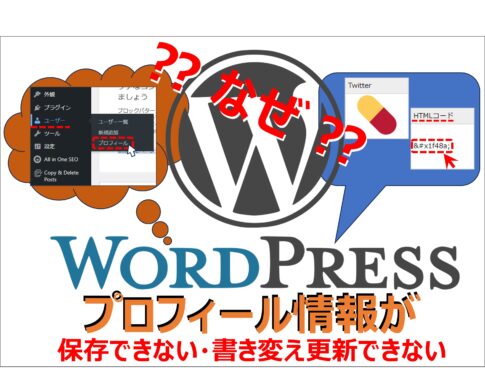
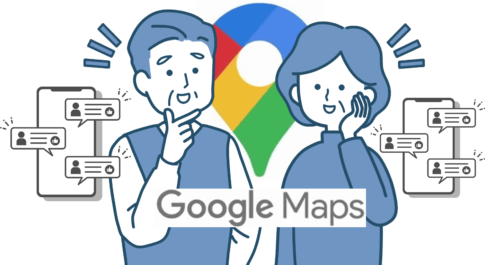









90分試行錯誤して、あなたのブログにたどり着き、解決することができました!
私は3.の方法で事象が治りました。
他サイトでは1.2.しか解決方法が記載されていませんでした。
3.の方法をご提示いただき、本当にありがとうございます。
あなたのブログが本来検索順位1位になるべきだと思います。
心から感謝いたします。
vv様
こんなうれしいコメントを頂戴しまして、感涙にむせんでおります。
今後も精進いたします。
引き続きご指導賜りましたら幸いです^^
『スロウ人のお悩み解消Site』
surounin.com
控えめに言って神!
大量のスクリーンショットの画像が出てこなくなって途方に暮れていました。
OneDriveの3まで設定して初めて解決しました
ありがとうございました
コメントをありがとうございます。
お役に立てて、大変うれしいです。
画像ファイルのサムネイルが表示されないと、著しく生産性が下がりますよね… ( ノД`)
何とぞ「スロウ人のお悩み解消サイト」に今後もご期待くださいませ!